
发布时间:2022-09-19 来源:win7旗舰版 浏览量:
方法一:登录注销
1.打开你的钉钉,点击右下角的“我的”,在“我的”界面,点击最下面的“设置”,进入设置界面。
2.点击设置界面最下方的,退出登录,即可退出当前用户。
方法二:账号注销
1.账号注销比较麻烦,你需要再准备一个注册了钉钉的手机号。这里我们把需要注销的账号称为A 账号,帮助注销的账号称为B账号。你可以看到A账号的“设置”界面,下面的“账号与安全”并没有注销账号的按钮,默认情况下这个按钮是隐藏的。
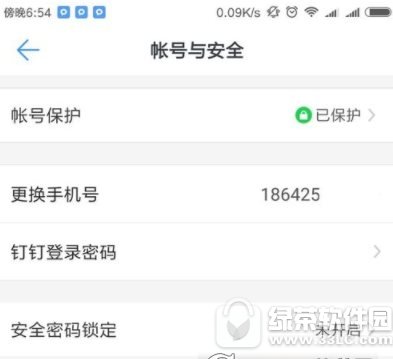
2.我们先登录B手机的账号。进入“设置”界面里的“账号与安全”选项。
3.点击B账号里的“账号与安全”页面中的“更换手机号”,这里先要求你输入B账号的密码,输入完毕后。要求你在新页面中输入新手机号,这里我们输入A账号的号码。
4.输入完成后,会向A账号发送一个验证码输入完成后,它会提示A账号已经注册了,它会将注销功能开房给A账号。
5.这时我们再登陆A账号,进入“设置”界面内的“账号和安全”,就能发现注销账号的按钮了,点击后A账号就被注销了。
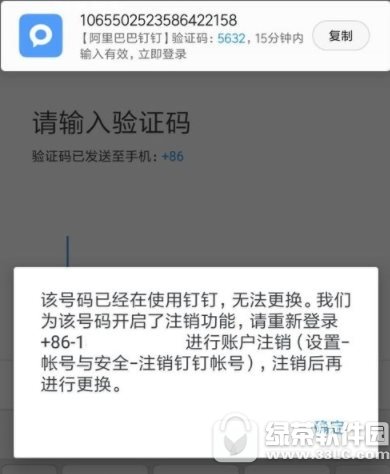
打开高德地图APP进入顺风车,选择车主行程发布,输入你的起始点选择出行时间,点击发布车主行程第一次
钉钉如何更改已发送的日志 钉钉已发送的日志更改图文说明教程分享
1.打开钉钉,点击下边中间部位工作。2.点击日志。3.点击看日志。4.点击我发出的。5.点击想要修
1. 打开微信软件点击右下角的【我】进入到个人界面,来到个人界面后点击下面的【设置】功能;2. 进
1. 打开百度云软件点击右下角的【更多】进入到个人界面,接着再点击进入【设置】功能;2. 来到功能